ip地址和mac地址怎么查看 win10网络连接设置中如何查看自己的IP和mac地址
在Win10操作系统中,我们可以通过网络连接设置来查看自己的IP地址和MAC地址,IP地址是每个连接到网络的设备所分配的唯一标识,它可以帮助我们进行网络通信和定位。而MAC地址是网卡的物理地址,也是设备在网络中的唯一标识。要查看自己的IP地址,我们可以点击任务栏右下角的网络图标,选择网络和Internet设置,然后在打开的页面中点击更改适配器选项。在新打开的窗口中,我们可以看到已连接的网络连接,右击选择状态,再点击详细信息,就可以看到自己的IP地址和MAC地址了。通过查看这些地址,我们可以更好地了解自己在网络中的位置和身份。
操作方法:
1.打开运行对话框。
可以按快捷键-》 win键(键盘上ctrl与alt中间那个按键)+r,有些键盘布局可能不一样win键的图标是一个由四个小方块组成的。
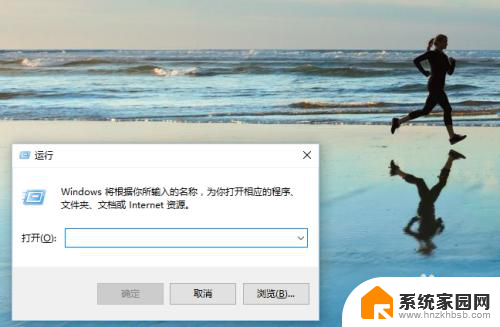
2.打开cmd命令窗口。
在弹出的运行对话框中输入cmd然后点击确定,或者直接敲回车。系统会自动执行命令开启CMD命令行窗口。
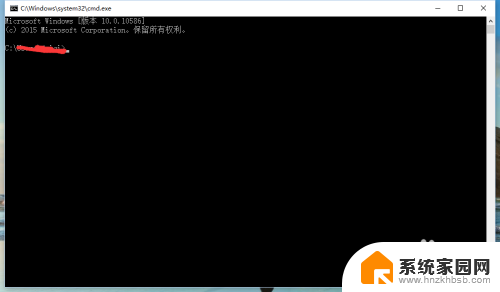
3.打开cmd命令窗口其它方法。
懒得按快捷键也也可以在电脑左下角搜索框中输入cmd-》选择‘命令提示符’,然后点鼠标左键开启CMD命令行窗口。
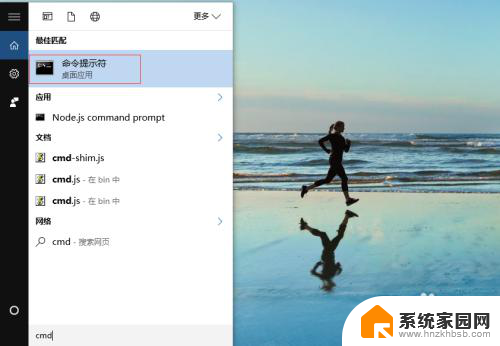
4.在cmd命令窗口输入ipconfig命令,然后敲回车,程序会输出一大串信息。查看IPV4那一行对应的数字和小数点构成的文字就是当前电脑所在的局域网IP地址。
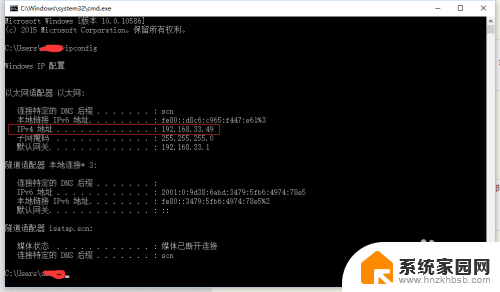
5.如需查看本机的mac地址,则在cmd命令窗口输入ipconfig -all命令,程序会输出更加多的信息。那些稀奇古怪的信息不用管,直接查看物理地址一行对应的文字就是当前机器的mac地址。
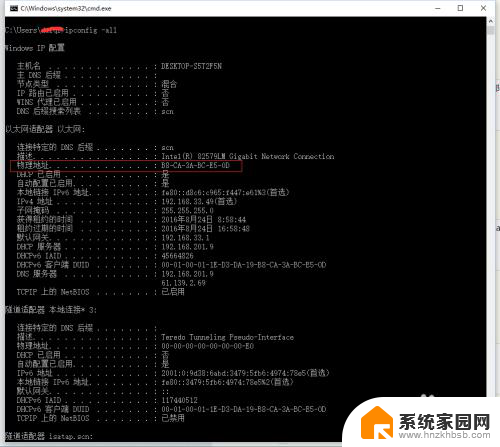
6.通过当前链接的网络也可以查看本机的IP地址,点击屏幕右下角网络连接图标-》点击网络设置-》系统会弹出一个当前网络连接情况的提示框。点击已经连续的网络,就能查看到当前网络的详细信息
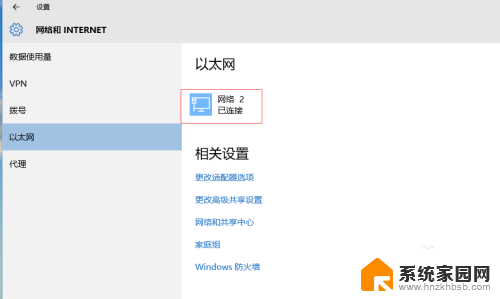
7.在网络详情视图,查看IPV4那一行对应的数字和小数点构成的文字就是当前电脑所在的局域网IP地址。
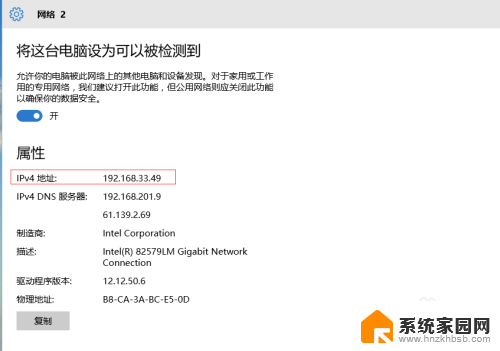
8.ip地址可以自动由路由器分配,也可以自己手动配置,所以往往会有变动。而mac地址是类似于电脑的身份证号,永远是独一无二的。
查看IP: ipconfig
查看MAC地址:ipconfig -all
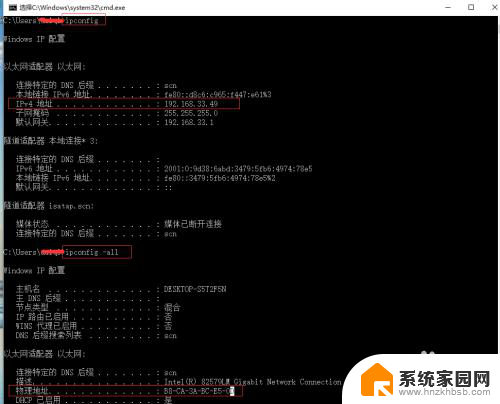
以上是关于如何查看IP地址和MAC地址的全部内容,如果还有不清楚的用户,可以参考小编的步骤进行操作,希望这些步骤能对大家有所帮助。
ip地址和mac地址怎么查看 win10网络连接设置中如何查看自己的IP和mac地址相关教程
- win10系统如何看ip地址 win10怎么查看本机ip地址
- 查询mac地址的cmd命令 如何在命令行下查看MAC地址
- 怎么查电脑主机ip 怎样查看自己电脑主机的IP地址
- 电脑主机ip地址在哪看 如何查看电脑主机的IP地址
- 怎么固定电脑的ip地址 win10怎样将电脑IP地址设置为固定IP地址
- 如何改电脑ip地址 如何更改电脑的静态IP地址
- 一台电脑设置2个不同网段ip 实现双IP地址配置的方法
- win11系统如何手动设置ip WIN11系统手动设置IP地址方法
- 路由器重新设置怎么设置 路由器设置如何更改IP地址
- 局域网内ip地址冲突怎么找出来 局域网内IP冲突解决方法
- NVIDIA新驱动修复41个Bug!RTX 50花式黑屏、RTX 40没人管,问题得到解决
- 技嘉RTX 5060显卡采用更短小PCB设计,配备×8 PCIe金手指
- 摩根士丹利略微下调微软的增长预期,市场对微软的未来表现持谨慎态度
- win7文件夹加密软件之易捷文件夹加密软件——您的文件安全保护利器
- 耕升推出GeForce RTX 5060系列显卡:游戏加速MAX效果超强
- 英伟达对华特供版AI芯片遭遇出口管制,中国芯片制造业面临挑战
微软资讯推荐
- 1 NVIDIA新驱动修复41个Bug!RTX 50花式黑屏、RTX 40没人管,问题得到解决
- 2 win7文件夹加密软件之易捷文件夹加密软件——您的文件安全保护利器
- 3 Nvidia将在美国量产AI超级计算机,助力人工智能领域创新发展
- 4 英伟达RTX 5060系列显卡发布:性能和价格揭秘
- 5 Windows搜索神器Everything,秒杀自带搜索,快速定位文件,秒搜不必等
- 6 国产CPU竞速信创,对数码科技行业是好生意?
- 7 如何查看电脑显卡型号及性能信息的方法,详细教程揭秘
- 8 CPU厂商的新一轮较量来了!AMD、英特尔谁将称雄?
- 9 英伟达发布NVIDIA app正式版 带来统一GPU设置软件,让你轻松管理显卡设置
- 10 详细指南:如何在Windows系统中进行激活– 一步步教你激活Windows系统
win10系统推荐
系统教程推荐